9.マイクを設定しよう!【MICS編】_MODO BASS

※当サイトには、アフィリエイト広告などPRを含むリンクが掲載されています。
MODO BASS 2のMICSセクションでは、近接マイクやルームマイクを使って、アップライトベースの音に空気感やリアルさを加えることができます。
そこでこの記事では、それぞれのマイクの役割や音への影響を解説し、設定によってサウンドがどのように変わるかを紹介します。
この記事を読めば、各マイクの使い方が分かり、目的に応じたベースサウンドを作れるようになります。アップライトベースでマイクを活用したい方は、ぜひ最後までご覧ください。
MICSセクションの使い方
ここでは、MICSセクションの各機能について説明します。
MIC(マイク)

MICはアップライトベースに取り付ける近接マイクの種類を選ぶエリアです。選べるマイクは3種類あり、音の雰囲気や演奏スタイルに合わせて使い分けることができます。
【マイクの種類】
・Condenser 87
・Condenser 414
・Ribbon 121
マイクを切り替えると、画面上のマイクも連動して変わるため、どのマイクを選んでいるかが一目で分かります。
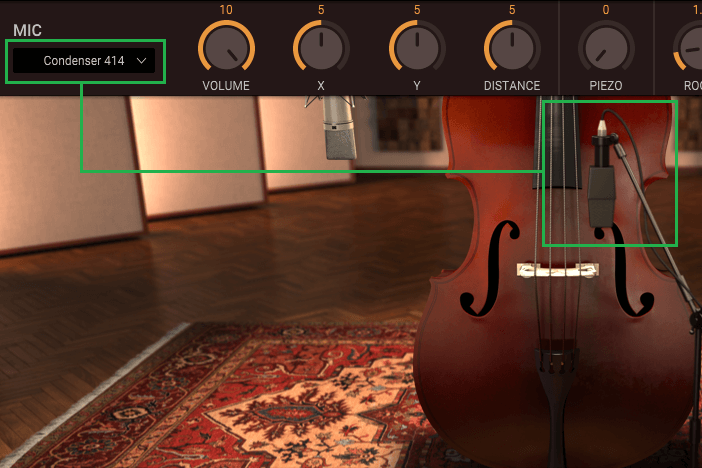
VOLUME(ボリューム)

VOLUMEは近接マイクの音量を調整するパラメーターです。このツマミを下げると音量が小さくなり、上げると音量が大きくなります。
近接マイクは弦のアタックや胴鳴りなど繊細な音を拾うため、VOLUMEの設定によって音の質感や明瞭さが大きく変化します。
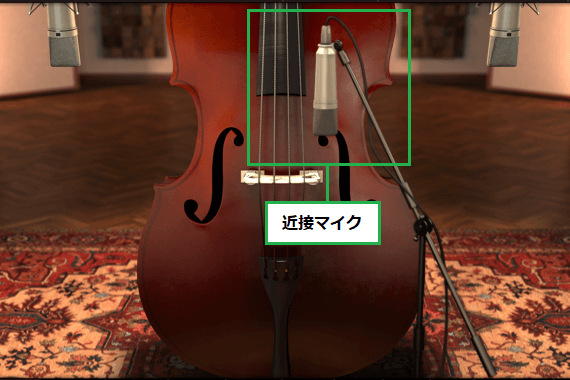
VOLUMEによる音色の変化を聴いてみよう!
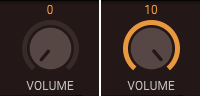
VOLUMEを「0」と「10」に設定したベース音源です。最初の音源はVOLUMEが「0」に設定されているため、空気感を含んだ奥行きのある響きになっています。
次の音源はVOLUMEが「10」に設定されているため、タイトで力強いサウンドになっています。
X(エックス)

Xは近接マイクの左右の位置を調整するパラメーターです。数値を下げるとマイクが左に移動し、上げると右に動きます。
このパラメーターは画面上の近接マイクを左右にドラッグして動かすこともできます。

Y(ワイ)

Yは近接マイクの上下の位置を調整するパラメーターです。数値を下げるとマイクが下に移動し、上げると上に動きます。
このパラメーターは画面上の近接マイクを上下にドラッグして動かすこともできます。
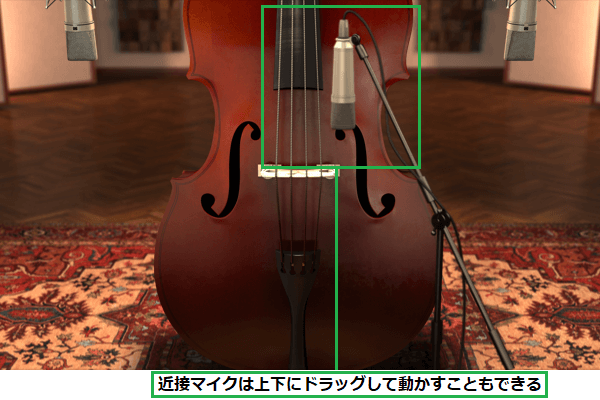
DISTANCE(ディスタンス)

DISTANCEはマイクとベースとの距離を調整するパラメーターです。数値を下げるとマイクがベースに近づき、上げると離れた位置に配置されます。
このパラメーターは画面内のマイクスタンドを上下にドラッグして操作することも可能です。
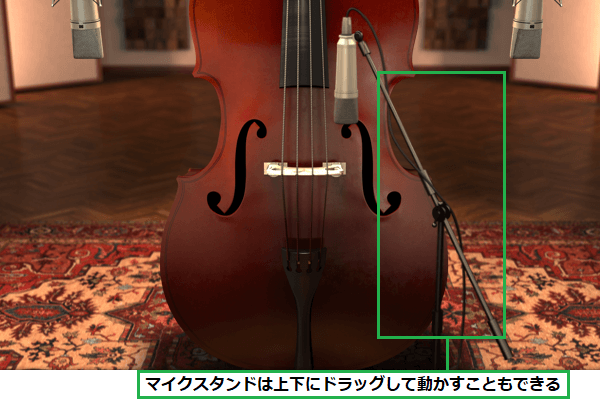
PEIZO(ピエゾ)
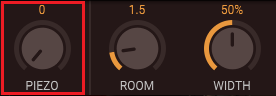
PEIZOはピエゾマイクの音量を調整するパラメーターです。このツマミを下げると音量が小さくなり、上げると音量が大きくなります。
ピエゾマイクは弦やボディの振動を直接拾うため、PEIZOの設定によってアタックの強さや音の輪郭が大きく変化します。
PEIZOによる音色の変化を聴いてみよう!
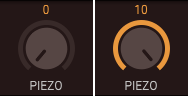
PEIZOを「0」と「10」に設定したベース音源です。最初の音源はPEIZOが「0」に設定されているため、空気感のある、柔らかい音色になっています。
次の音源はPEIZOが「10」に設定されているため、アタックが際立つ、タイトでクリアなサウンドになっています。
ROOM(ルーム)

ROOMはルームマイクの音量を調整するパラメーターです。このツマミを下げると音量が小さくなり、上げると音量が大きくなります。
ルームマイクはベースが鳴っている空間全体の響きを収音しているため、ROOMの設定しだいで音の臨場感や奥行きが変化します。
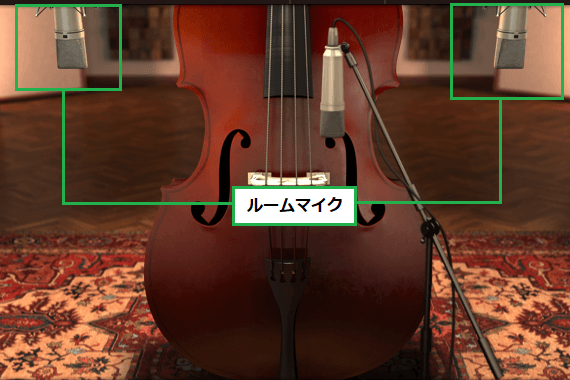
ROOMによる音色の変化を聴いてみよう!
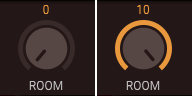
ROOMを「0」と「10」に設定したベース音源です。最初の音源はROOMが「0」に設定されているため、空間の広がりが抑えられ、クリアで引き締まった音色になっています。
次の音源はROOMが「10」に設定されているため、部屋鳴りや空気感が加わり、自然な広がりと奥行きが感じられるサウンドになっています。
WIDTH(ウィズ)
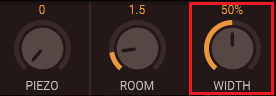
WIDTHはルームマイクの左右の広がりを調整するパラメーターです。このツマミを下げると音が中央に集まり、上げると音が左右に広がります。
このパラメーターは画面内のルームマイクを左右にドラッグして操作することも可能です。

WIDTHによる音色の変化を聴いてみよう!
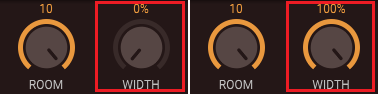
WIDTHを「0」と「10」に設定したベース音源です。最初の音源はWIDTHが「0」に設定されているため、ルームマイクの音が中央に寄り、引き締まったサウンドになっています。
次の音源ではWIDTHが「10」に設定されているため、ルームマイクが左右に広がり、音に横方向の広がりと奥行きが加わっています。
MICS/STOMP OUT/AMP
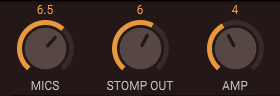
MICS/STOMP OUT/AMPは、それぞれ異なる出力経路の音量を調整するパラメーターです。信号の流れに応じて音量を整えることで、サウンド全体にまとまりを生み出せます。
それでは、各パラメーターを1つずつ見ていきましょう。
MICS(マイクス)
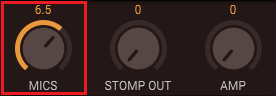
MICSは近接マイク、ピエゾマイク、ルームマイクの音量をまとめて調整するパラメーターです。AMPやSTOMP OUTと組み合わせて、全体の出力バランスを整えたいときに使用します。
図で見ると、MICSの調整位置はマイクとエフェクターの間にあります。
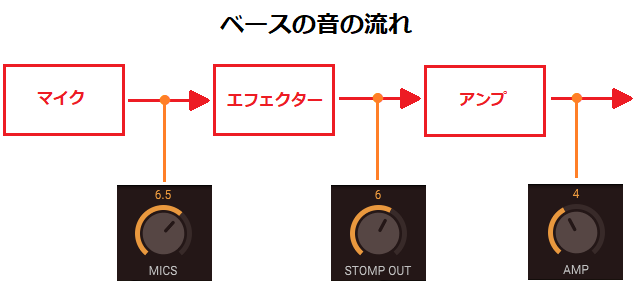
STOMP OUT(ストンプアウト)

STOMP OUTは、エフェクター通過後の出力音量を調整するパラメーターです。MICSやAMPと組み合わせて、全体の音量バランスを整えたいときに使用します。
図で見ると、STOMP OUTの調整位置はエフェクターとアンプの間にあります。
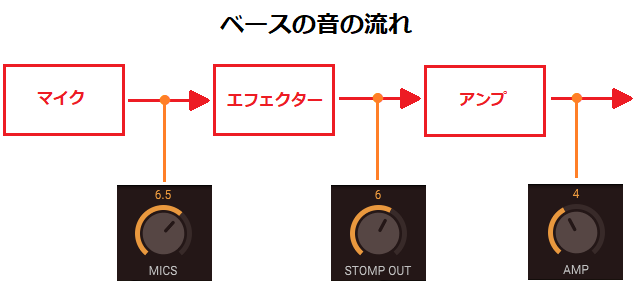
AMP(アンプ)
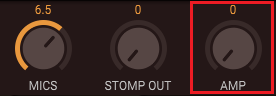
AMPはアンプ通過後の出力音量を調整するパラメーターです。MICSやSTOMP OUTと組み合わせて、全体の音量バランスを整えたいときに使用します。
図で見ると、AMPの調整位置はアンプを通過した後にあります。
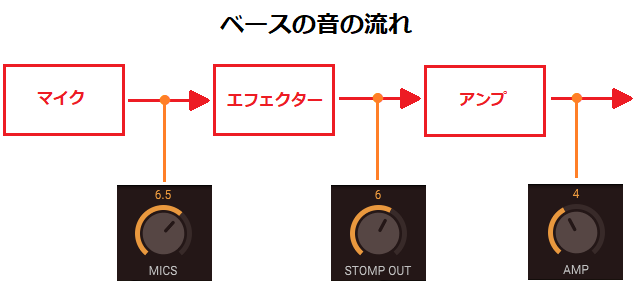
まとめ
今回はそれぞれのマイクの役割や音への影響を解説し、設定によってサウンドがどのように変わるかを紹介しました。
MICSセクションを活用すれば、空気感や臨場感のあるリアルなベースサウンドが作れます。アップライトベースを使う方は、音作りの幅を広げる手段として取り入れてみてください。
MODO BASS 2の使い方講座では、各セクションごとに機能を解説しています。他のセクションの機能についても詳しく知りたい方は、関連記事もあわせてご覧ください。
【MODO BASS 2の使い方講座】










